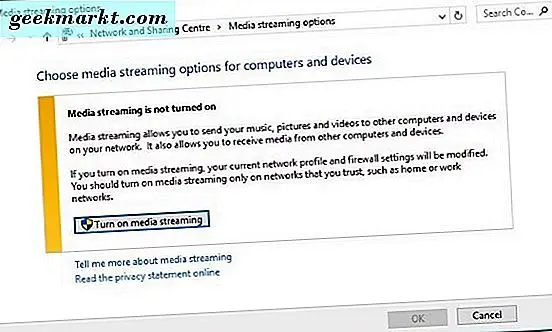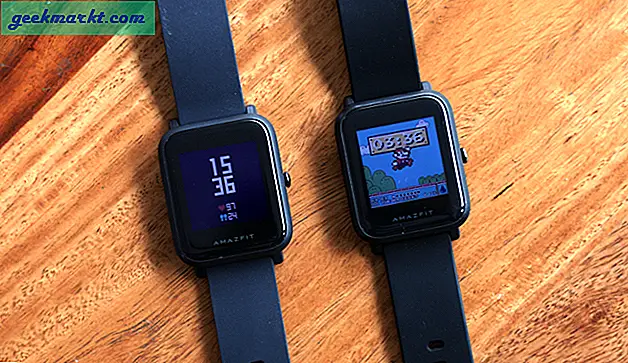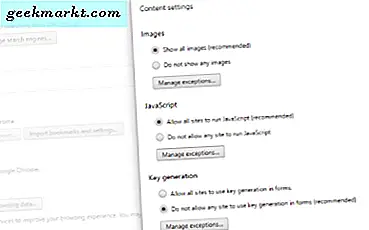บริการ wmpnetwk.exe ได้รับรอบตราบเท่าที่ฉันสามารถจำได้ เป็นบริการการแชร์เครือข่าย Windows Media Player และมาพร้อมกับ Windows Media Player ซึ่งมาพร้อมกับ Windows แม้ว่า Windows 10 จะมี WMP อยู่ก็ตามแม้ว่าจะไม่มีใครใช้งานแล้วก็ตาม ดังนั้น wmpnetwk.exe คืออะไรและจะทำอย่างไร?
wmpnetwk.exe คืออะไร?
บริการ WMPNetworkSvc เชื่อมโยงกับ wmpnetwk.exe และได้รับการออกแบบมาเพื่อจัดการการแบ่งปันสื่อผ่านเครือข่าย ตัวอย่างเช่นหากคุณมีอุปกรณ์ Windows หลายเครื่องภายในเครือข่ายภายในบ้านคุณสามารถแชร์ไฟล์หรือห้องสมุดระหว่างอุปกรณ์ได้ นอกจากนี้ยังสามารถแชร์สื่อกับผู้ใช้ Windows Phone และ Xbox ทำให้อุปกรณ์ที่ทำงานร่วมกันได้ทุกปลั๊กแอนด์เพลย์สามารถเข้าถึงส่วนกลางไลบรารีสื่อที่ใช้ร่วมกัน
แม้ว่าในทางทฤษฎีผมไม่รู้จักใครก็ตามที่ใช้ Windows Media Player แต่อย่าลืมแชร์สื่อในเครือข่าย ดังนั้นในขณะที่คุณลักษณะเหล่านี้ยังคงอยู่ในปัจจุบันพวกเขาจะไม่มีประโยชน์และกำลังใช้ทรัพยากรระบบแม้ว่าจะมีขนาดเล็ก
ไม่ใช่ไวรัส rootkit หรือมัลแวร์แม้ว่าเว็บไซต์อื่น ๆ อาจกล่าวได้ก็ตาม!

ฉันสามารถปิดใช้งาน wmpnetwk.exe ได้หรือไม่?
คุณสามารถปิดใช้งาน wmpnetwk.exe ได้ตราบใดที่คุณไม่ต้องการสตรีมมีเดียระหว่างอุปกรณ์ในเครือข่ายภายในบ้านของคุณ ถ้าคุณแบ่งปันสื่อจะดีกว่าหากคุณออกจากกระบวนการเพียงอย่างเดียว ไม่ใช้ทรัพยากรจำนวนมากทำงานเองและโดยทั่วไปยังคงอยู่ไม่ไกล ฉันไม่เคยได้ยินเรื่องนี้มาก่อให้เกิดปัญหาเกี่ยวกับการรีบวิ่งทรัพยากรหรือล้มเหลว
คุณสามารถปิดใช้งาน WMPNetworkSvc ได้สองวิธี
- คลิกขวาที่พื้นที่ว่างบนแถบงาน Windows ของคุณและเลือก Task Manager
- เลือกแท็บบริการแล้วเปิดบริการที่ด้านล่างซ้าย
- ไปที่ WMPNetworkSvc หรือ Windows Media Player Network Sharing Service
- เน้นบริการคลิกขวาและเลือกคุณสมบัติ
- เปลี่ยนประเภทการเริ่มต้นเป็น Disabled หรือ Manual
- เลือกหยุดแล้วใช้
- คลิก OK เพื่อปิดหน้าต่าง
ยกเว้นกรณีที่คุณกำลังทำให้พีซีของคุณทำงานได้อย่างโอเพ่นซอร์สเพื่อโอเวอร์คล๊อกหรือบางอย่างฉันจะแนะนำให้ออกจากการเริ่มต้นใช้งานด้วยตนเอง ด้วยวิธีนี้หากคุณตัดสินใจแชร์สื่อจะเรียกใช้โดย Windows Media Player และเปิดใช้ตามต้องการ จากนั้นเมื่อคุณบูตเครื่องใหม่จะไม่เริ่มทำงานจนกว่าจะมีการเรียกอีกครั้ง
วิธีที่สองเพื่อปิดใช้งาน WMPNetworkSvc:
- พิมพ์ 'regedit' ลงในกล่องค้นหา Windows / Cortana
- ไปที่ HKEY_LOCAL_MACHINE \ SYSTEM \ CurrentControlSet \ services \ WMPNetworkSvc
- เลือกปุ่มเริ่มจากบานหน้าต่างตรงกลาง
- ดับเบิ้ลคลิ๊กและเปลี่ยนค่าจาก 2 เป็น 3 สำหรับการเริ่มต้นด้วยตนเองหรือ 4 สำหรับการปิดใช้งาน
วิธีแชร์สื่อกับ Windows Media Player Network Sharing Service
หากคุณไม่ทราบว่าคุณสามารถแชร์สื่อกับ WMP แต่ตอนนี้ทึ่งแล้วนี่คือวิธีแบ่งปันสื่อในอุปกรณ์ต่างๆโดยใช้เครื่องเล่นสื่อของ Microsoft เอง คุณจะต้องใช้อุปกรณ์ทั้งหมดในโฮมกรุ๊ปเดียวกันเพื่อทำงานนี้
ก่อนอื่นคุณอาจต้องย้ายสื่อที่คุณต้องการแชร์ในโฟลเดอร์เพลงและวิดีโอในคอมพิวเตอร์ของคุณหรือนำเข้าไปยัง Windows Media Player หากต้องการนำเข้าให้เปิด WMP และเลือกไลบรารี เพิ่มโฟลเดอร์ในหน้าต่างเพิ่มและเลือก
- พิมพ์ 'สตรีมมิ่งสื่อ' ลงในกล่องค้นหา Windows / Cortana
- เลือกเพื่อเปิดใช้สื่อสตรีมมิ่งในช่องที่ปรากฏขึ้น
- เปิด Windows Media Player แล้วเลือกสตรีม
- เลือก 'อนุญาตอุปกรณ์ให้เล่นสื่อของฉันโดยอัตโนมัติ'
- เลือก 'ตัวเลือกสตรีมเพิ่มเติม' จากสตรีมและให้ชื่อห้องสมุด
- กำหนดค่าอุปกรณ์ที่คุณต้องการให้สามารถเข้าถึงสื่อดังกล่าวได้จากหน้าต่างเดียวกัน
- ในเครื่องพีซีเป้าหมายให้เปิด Windows Media Player และเลือกไลบรารีอื่น ๆ คุณควรเห็นการกำหนดค่าสื่อทั้งหมดที่จะแชร์
- เลือกสื่อตามที่เห็นสมควร
นอกจากนี้คุณยังสามารถผลักดันสื่อไปยังอุปกรณ์เป้าหมายจากคอมพิวเตอร์แม่ข่ายซึ่งเป็นคุณลักษณะที่น่าสนใจ
- ตรวจสอบให้แน่ใจว่าทั้งสองอุปกรณ์เชื่อมต่ออยู่กับโฮมกรุ๊ปเดียวกันและเปิด Windows Media Player
- บนคอมพิวเตอร์โฮสต์ให้เลือกสื่อคลิกขวาและเลือกเล่นไป
- เลือกอุปกรณ์ที่คุณต้องการผลักดันสื่อออกจากรายการ
- กดเล่นในกล่องป๊อปอัพเล็ก ๆ Play To ที่ปรากฏขึ้น
ปัญหาใด ๆ ที่ทำให้นี้ทำงานมักจะลงไปที่ไฟร์วอลล์หรือสิทธิ์โฮมกรุ๊ป ในขณะที่ Windows Media Player อยู่ห่างไกลจากเครื่องเล่นสื่อที่ดีที่สุดออกไปที่นั่น แต่ก็มีบางสิ่งที่ถูกต้อง ถ้าคุณไม่สามารถทำงานได้ให้ตรวจสอบไฟร์วอลล์ในคอมพิวเตอร์ทั้งสองเครื่องและตรวจสอบให้แน่ใจว่าคุณสามารถแชร์ไฟล์ประเภทอื่น ๆ ภายในโฮมกรุ๊ปได้ก่อนที่จะทำการติดตั้งอีกครั้ง
นั่นคือสิ่งที่คุณต้องรู้เกี่ยวกับ wmpnetwk.exe และ WMPNetworkSvc มีเคล็ดลับ Windows Media Player อื่น ๆ สำหรับเราหรือไม่? บอกเราเกี่ยวกับพวกเขาด้านล่าง